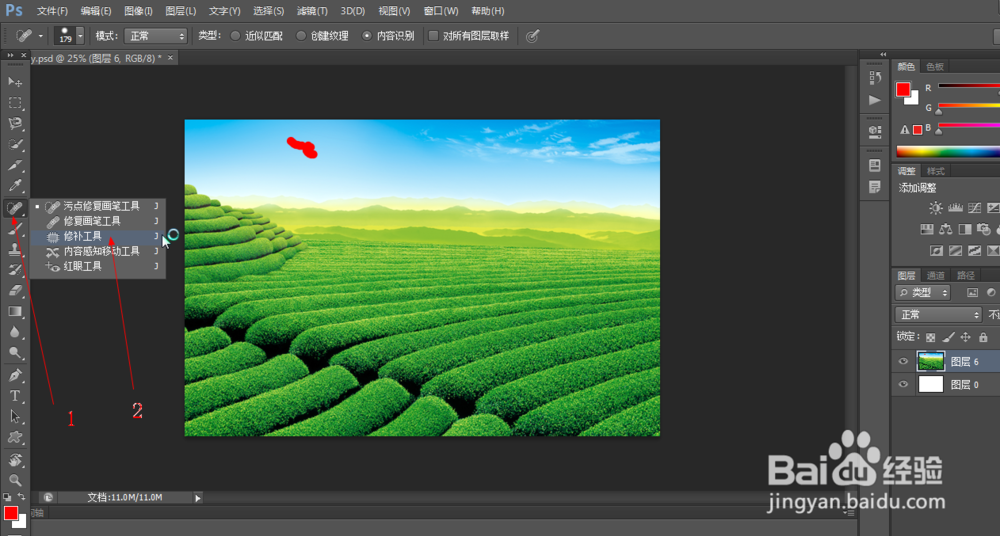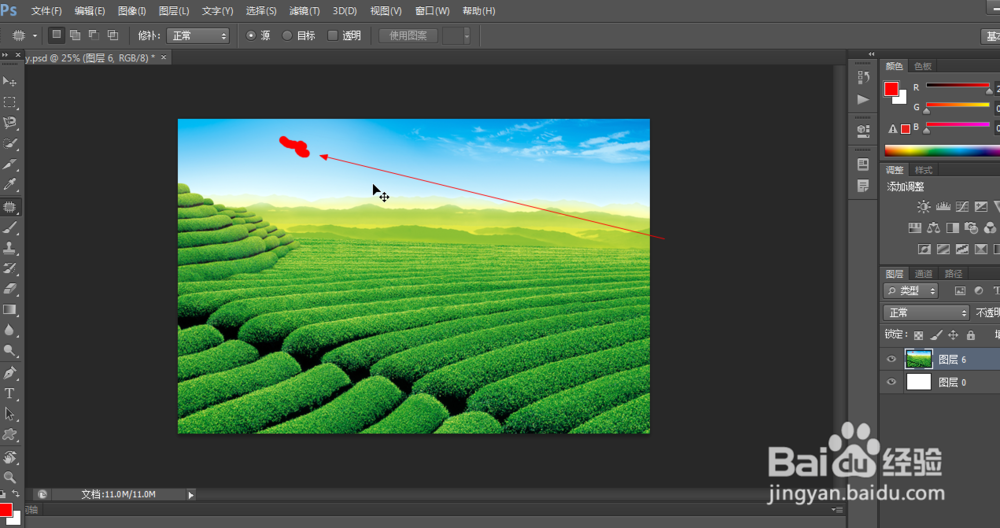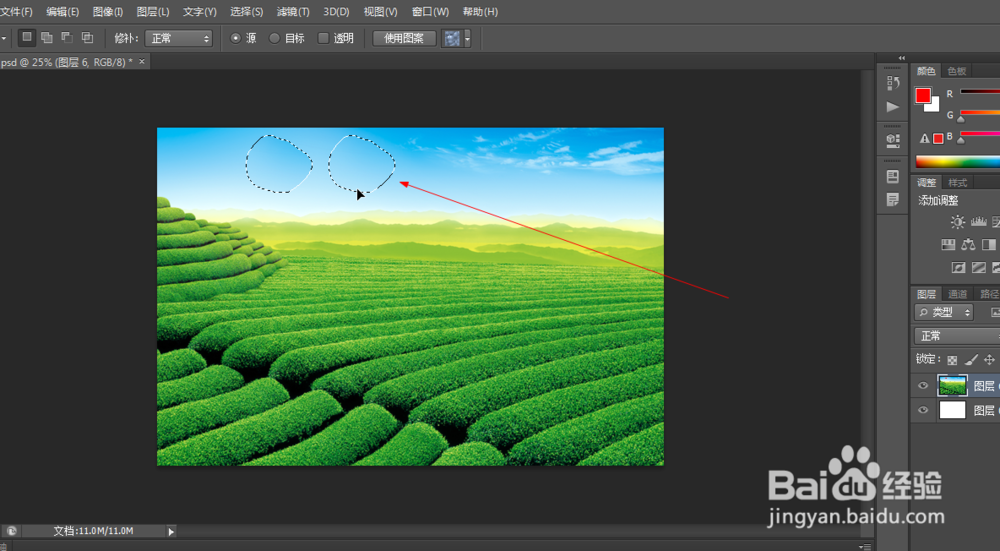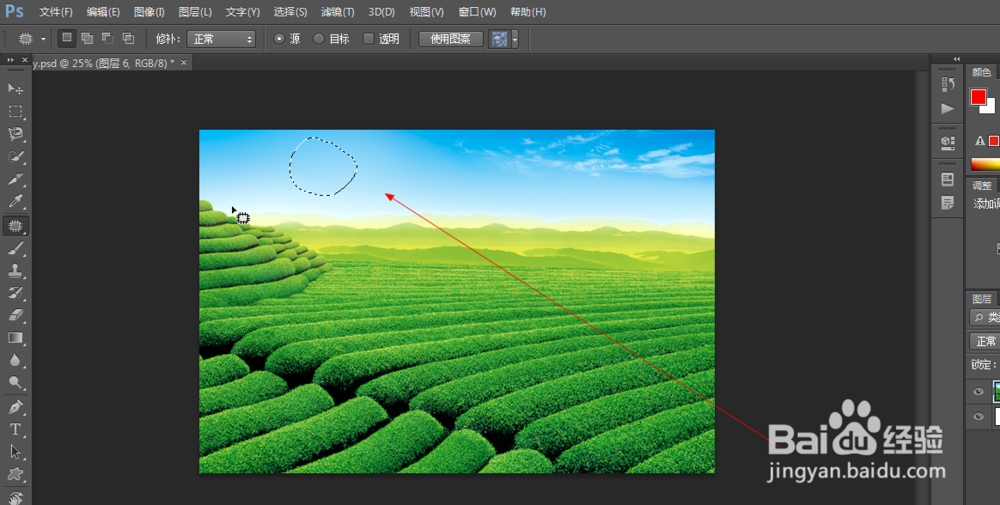PS修补工具如何使用(24)
1、1.如图所示,我们在PS软件中打开一张风景照片,之后我们鼠标右击箭头所指的污点修复画笔工具,在弹出的下拉列表菜单中,我们点击箭头所指的“修补工具”,就可以选到修补工具了。
2、2.如图所示,我们看到箭头所指的红色污点,就是我们要用修补工具进行去除东西。
3、3.如图所示,我们使用修补工具将这个红色的污点进行圈出。
4、4.如图所莲镘拎扇示,我们再将圈出的选区,使用修补工具进行移动,我们发现又出来一个同样的选区,和镜子一样会将在照到的地方,覆盖在这个红色的污点区域。这时我们只亟冁雇乏需要找好一块可以很好覆盖红色污点的区域,将其覆盖掉后松开手就可以了。
5、5.如图所示,我们看到这个红色的污点已经被覆盖不见了,这样我们就成功去除了红色的污点。
6、6.如图所示,同样的我们如果想去除风景照片中的云彩的话,也是可以将其圈住的。
7、7.如图所示,同样拖动其选区找个合适的区域进行覆盖就可以了。
8、8.如图所示,我们已经将这些云彩很好的去除掉了,现在就是蓝蓝的天空啦!
声明:本网站引用、摘录或转载内容仅供网站访问者交流或参考,不代表本站立场,如存在版权或非法内容,请联系站长删除,联系邮箱:site.kefu@qq.com。
阅读量:22
阅读量:50
阅读量:30
阅读量:30
阅读量:62